Como instalar e usar o VyprVPN no Windows
Abra sua conta do VyperVPN
A primeira coisa que você precisa fazer para instalar o VyprVPN no Windows é ir para e clicar em "Try it Free" (Experimentar de Graça).
Escolha o plano de acordo com as suas necessidades. O VyprVPN pro vai abrir um mundo de possibilidades, incluindo 3 conexões simultâneas e uso ilimitado de dados por apenas € 6,67 por mês na compra de uma assinatura anual!
E não se preocupe: os três primeiros dias são 100% gratuitos, por isso, você pode experimentá-lo antes de se comprometer por um ano inteiro.
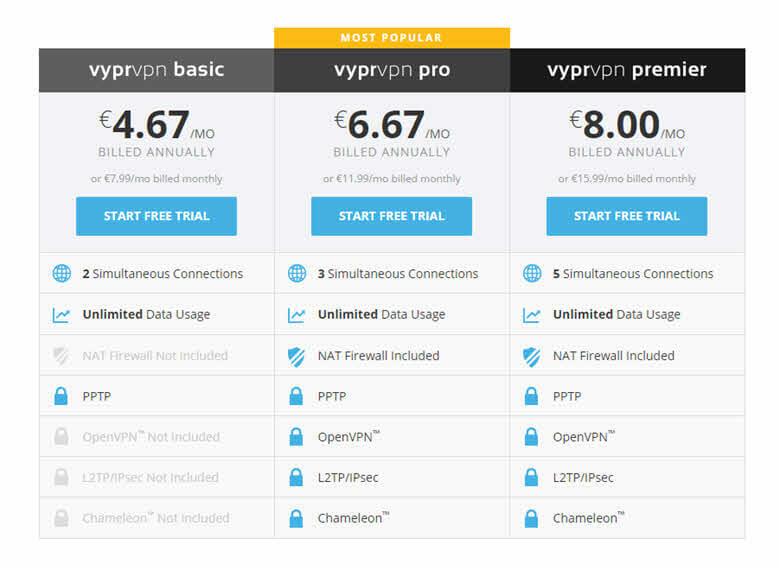
Em seguida, preencha os seus dados para criar sua conta e concluir o processo de pagamento. Nas opções de faturamento, não se esqueça de marcar a opção "billed annually" (cobrado anualmente) e economizar 43% do preço total! Lembre-se, você não será cobrado até que o seu teste gratuito de 3 dias expire.
Depois de ter concluído o seu pedido, você será transferido para uma página de download que vai baixar automaticamente a versão do software adequada para o seu dispositivo: Android, IOS, Windows ou Mac.
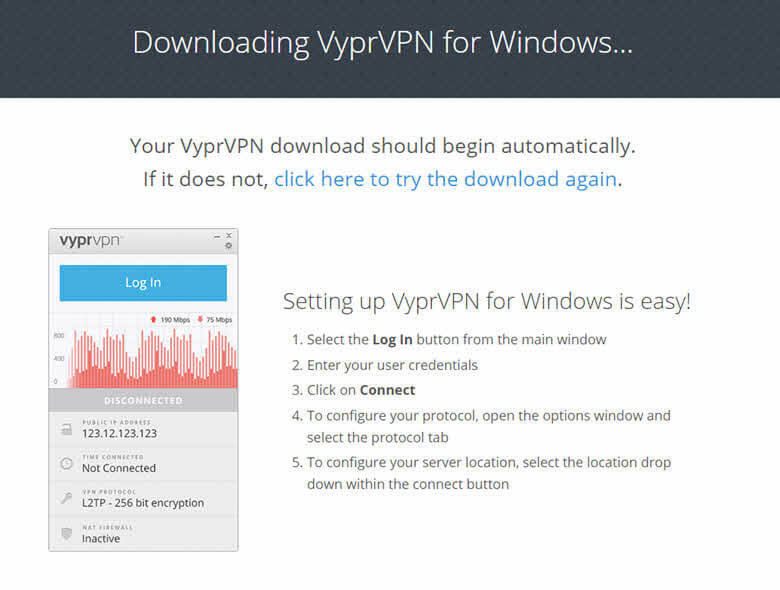
Instalação do VyprVPN no Wwindows
Abra o instalador baixado e permita que ele faça alterações em seu computador na caixa de diálogo, clique em Next (Avançar) para continuar e em Agree para concorda com os termos de uso.
A próxima etapa permite que você escolha o tipo de instalação que gostaria de fazer. A Standard (Padrão) vai lhe oferecer uma versão simplificada e fácil de usar do VyprVPN. A Full (Completa) vai abrir alguns recursos avançados para pessoas com experiência em tecnologia. E a Custom (Personalizada) permite que você escolha qual dos recursos do VyprVPN você deseja tornar disponível ao usar o software.
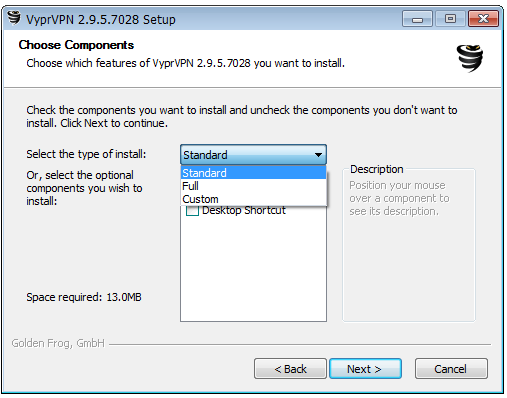
Neste tutorial, vamos realizar a instalação padrão, clique em Next (Seguinte) e depois em Instalar. Agora, aguarde que o processo de instalação seja concluído. Quando a instalação estiver concluída, clique em Next (Seguinte) e em Finish (Concluir).
Agora, abra o VyperVPN e clique em Connect (Conectar). Seja paciente, pois isso pode levar alguns minutos.
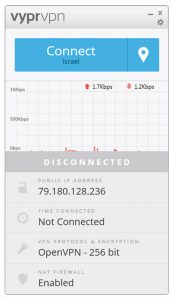
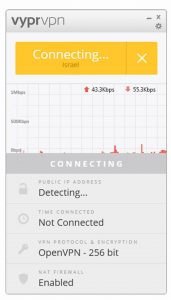
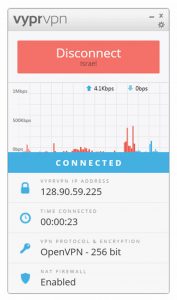
É isso aí! Você agora tem tudo definido e pronto para usar!
Configurações avançadas
As opções avançadas do VyprVPN permitem que você altere o tipo de protocolo dependendo do seu status atual. Para fazer isso, basta clicar no ícone de engrenagem no canto superior direito e escolher "options" (opções) no menu suspenso.
Na aba Connection (Conexão), você pode optar por se conectar ao VyprVPN automaticamente todas as vezes que usar uma rede não confiável.
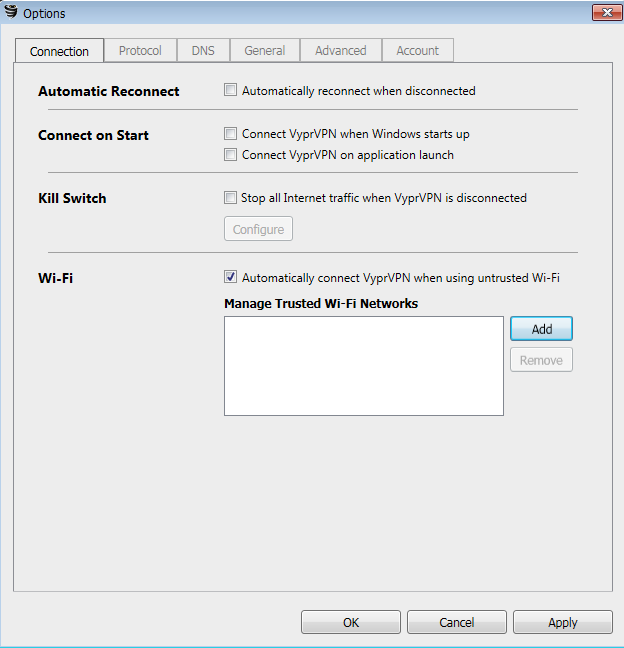
Na aba Protocol (Protocolo), selecione o tipo de VPN que melhor lhe convier:
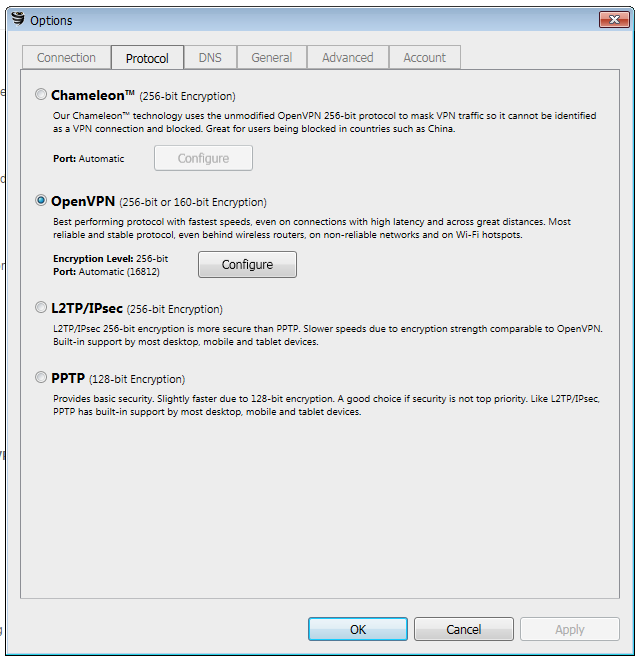
- Chameleon: é ótimo para usuários de VPN que estão bloqueados em países como a China, Rússia, Irã, Tailândia e Síria, ou em vários países do mundo onde os usuários estão enfrentando problemas de velocidade relacionadas com a largura de banda.
- OpenVPN: é a opção padrão que fornece o protocolo mais confiável e estável, garantindo melhor desempenho e velocidade mais rápida, mesmo quando se utiliza roteadores sem fio em redes não confiáveis e pontos de acesso Wi-Fi.
- L2TP/TPsec: vai abrandar a performance, mas fornece uma criptografia melhor e mais segura. Este protocolo é suportado pela maioria dos computadores de mesa, tablets e dispositivos móveis.
- PPTP: vai aumentar a velocidade para usuários que não estão muito preocupados com a segurança.
Eu espero que você goste do VyprVPN como eu e estou ansiosa para receber seus comentários!
Ditsa Keren
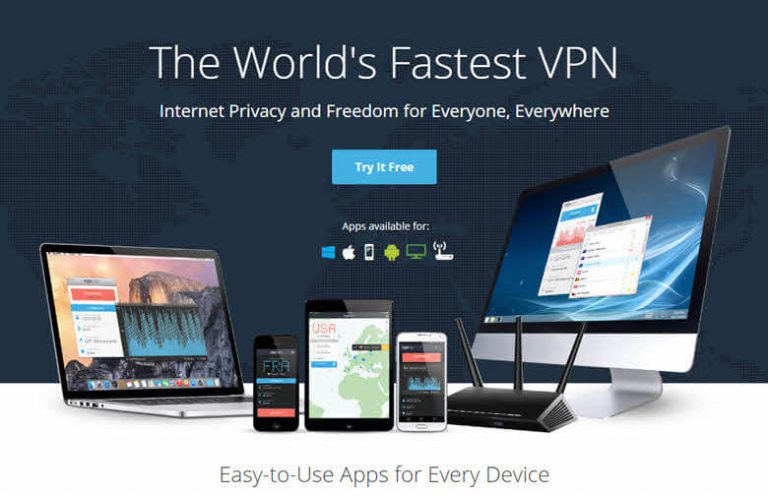


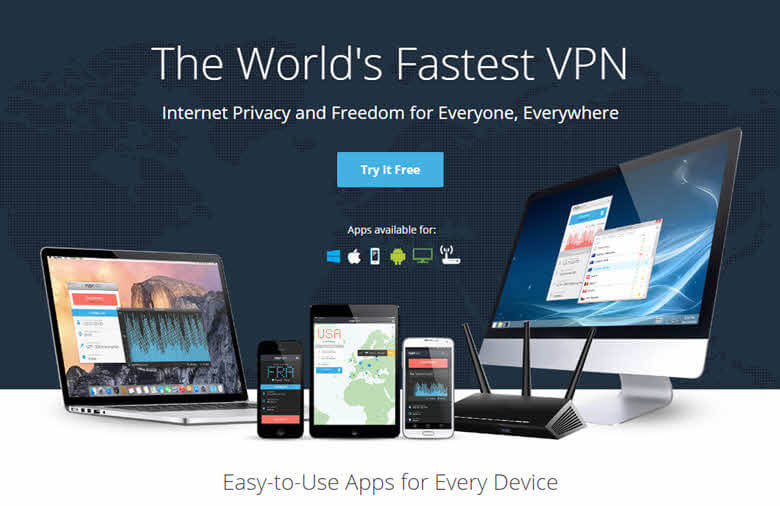

Por favor, comente sobre como melhorar este artigo. Seu feedback é importante!